Khắc phục: Tôi không thể tắt Tìm kiếm thịnh hành trên Google

Nếu bạn không thể tắt các tìm kiếm thịnh hành trên Google Chrome, hãy thử các phương pháp như xóa bộ nhớ cache, chặn cookie và cập nhật trình duyệt.
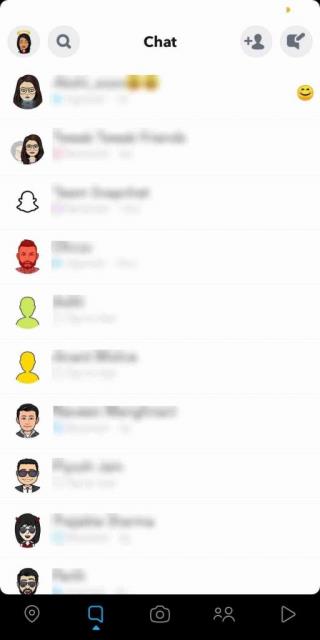
Snapchat là một ứng dụng truyền thông xã hội phổ biến được hàng triệu người dùng sử dụng. Nó cho phép người dùng gửi snap đến những người trò chuyện snap và trò chuyện với bạn bè. Nếu bạn cảm thấy nó phức tạp trong việc thực hiện các tác vụ đơn giản, hãy tìm hiểu cách hoạt động của Snapchat. Tuy nhiên, Snapchat vẫn phát triển mạnh mẽ. Ứng dụng tập trung vào khía cạnh xã hội. Ứng dụng mạng xã hội này không hiển thị danh sách bạn bè, người theo dõi hoặc không cho biết bạn nhận được bao nhiêu lượt thích, nhưng nó tập trung vào việc tạo, chia sẻ và bình luận.
Ngay cả khi bạn đã sử dụng Facebook, Twitter và các nền tảng mạng xã hội khác trong quá khứ, việc làm quen với Snapchat có thể mất một khoảng thời gian. Ngoài ra, không phải là tốt khi biết liệu người nào đó bạn theo dõi đã thêm bạn trở lại hay không? Chà, trong Snapchat, điều đó không dễ dàng như vậy, nhưng vâng, hoàn toàn có thể.
Làm thế nào để bạn biết liệu ai đó đã thêm lại bạn trên Snapchat hay không?
Điều quan trọng là phải tìm hiểu xem bạn bè của bạn có đang thêm lại bạn trên Snapchat hay không. Sẽ rất hữu ích nếu bạn là bạn của ai đó để bắt đầu chơi trò chơi Snap với họ. Một người phải kết bạn với họ để gắn thẻ họ trong các câu chuyện của bạn . Trong khi bạn thêm chúng là không đủ, và do đó, chúng ta phải tìm ra phương pháp để biết khi nào chúng đã thêm lại chúng ta. Trong bài đăng này, chúng tôi sẽ nói về cách biết liệu ai đó đã thêm bạn trở lại Snapchat hay không .
Làm thế nào để kiểm tra xem ai đó đã thêm bạn trở lại Snapchat?
Nếu bạn muốn biết liệu ai đó đã thêm lại bạn trên Snapchat hay không , bạn nên kiểm tra điểm Snapchat của họ. Đây là một phương pháp phức tạp nhưng chính xác để kiểm tra người mà bạn theo dõi đã theo dõi bạn trở lại hay chưa.
Bước 1: Khởi chạy Snapchat.
Bước 2: Chọn người trong Câu chuyện hoặc Trò chuyện.
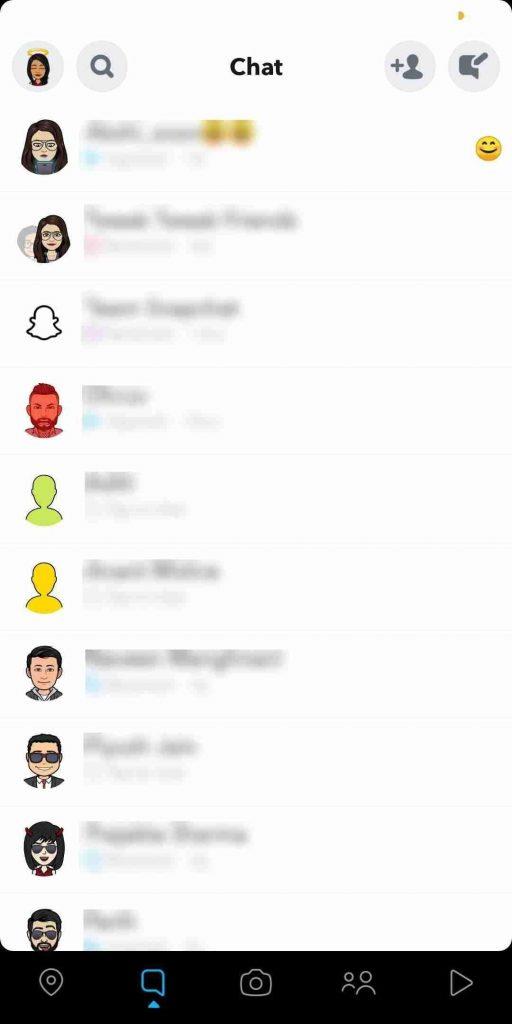
Bước 3: Nhấn và giữ tên người dùng của họ trong danh sách.
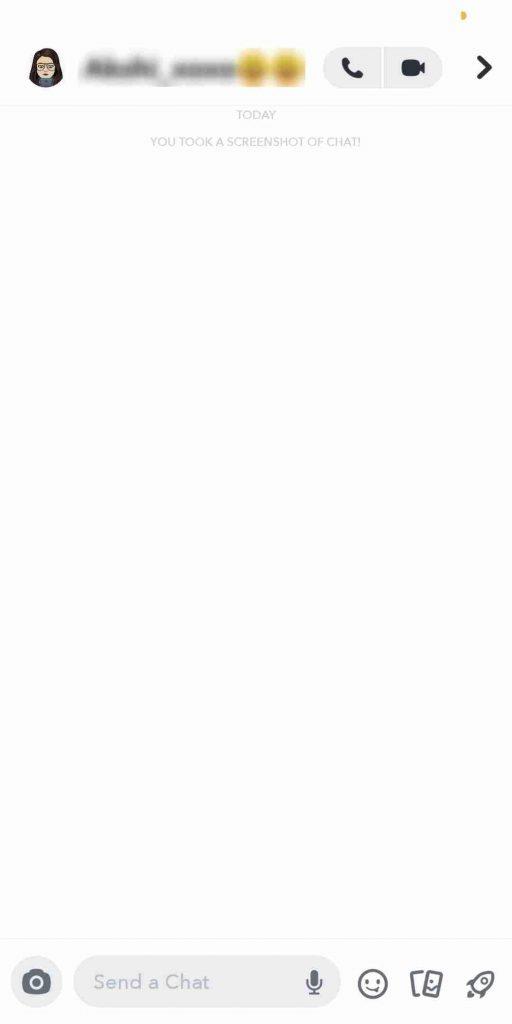
Bước 4: Nếu bạn có thể xem Điểm nhanh của người đó dưới tên người dùng của họ, thì họ đã thêm lại bạn. Nếu không, thì Snapchatter đó chưa thêm bạn.
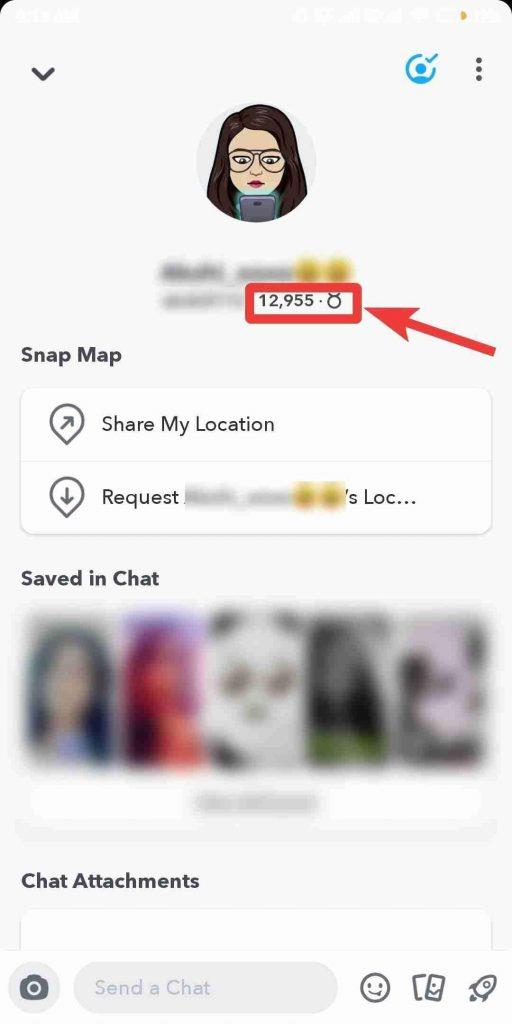
Bạn cũng có thể kiểm tra xem ai đó đã thêm lại bạn trên Snapchat trong mục Bạn bè của tôi từ màn hình menu hay không, bạn có thể tìm thấy bạn bè của mình. Trong trường hợp bạn chưa trò chuyện với bạn bè hoặc không có Câu chuyện Snapchat để sử dụng hoặc chưa thêm họ, bạn có thể sử dụng tên người dùng của họ và tìm hiểu xem họ có thêm bạn tương tự hay không.
Bước 1: Đi tới màn hình menu Snapchat và nhấn vào Thêm bạn bè.
Bước 2: Chọn tên người dùng và nhập tên người dùng đó vào hộp tìm kiếm.
Bước 3: Nhấn và giữ tên người dùng mà bạn muốn xem Điểm nhanh. Bạn sẽ thấy Snapscore.
Ngoài ra, nếu Snapscore của người dùng hiển thị, điều đó có nghĩa là họ đã thêm bạn. Nếu Snapscore không hiển thị, thì bạn không được người dùng đó thêm vào.
Làm thế nào để kiểm tra xem ai đó từ chối yêu cầu của bạn trên Snapchat?
Có những dấu hiệu cho thấy ai đó đã từ chối yêu cầu của bạn trên Snapchat hay chưa. Hãy kiểm tra xem đó là những gì:
Câu hỏi thường gặp:
Tại sao Người bạn Snapchat của tôi nói được Thêm vào?
Khi bạn truy cập hồ sơ Snapchat của bạn mình và hồ sơ đó xuất hiện dưới dạng Đã thêm bên dưới tên người dùng. Điều này có nghĩa là họ vẫn chưa thêm lại bạn; có thể có một lý do cho nó. Bạn có thể đợi để kiểm tra xem họ có thêm bạn hay không trong vòng 48 giờ kể từ khi yêu cầu.
Nếu Yêu cầu Hết hạn thì sao?
Sau 48 giờ, yêu cầu hết hạn và bạn không còn thấy yêu cầu kết bạn nữa. Bạn có thể xác định vị trí của nhiều Snapchat và chọn Thêm bạn bè, sau đó thêm lại người đó.
Nếu bạn không thể thêm chúng thì sao?
Nếu bạn không thể thêm một người làm bạn của mình bằng cách đi tới menu Snapchat và nhấn vào biểu tượng Thêm bên cạnh tên người dùng , người đó đã chặn bạn. Bạn thậm chí không thể gửi yêu cầu đến người đã chặn bạn. Ngoài ra, hình đại diện Bitmoji với bạn bè sẽ ngừng xuất hiện trong cuộc trò chuyện. Ngoài ra, hãy cố gắng giao tiếp với họ trên một nền tảng khác vì họ có thể không nhận ra tên người dùng của bạn trên Snapchat.
Bạn rất khó chịu khi ai đó không thêm lại bạn, bạn cần hiểu rằng điều đó không phải lúc nào cũng mang tính cá nhân. Một số người đang làm việc không được phép sử dụng điện thoại trong giờ làm việc. Họ cũng có thể không sử dụng ứng dụng này nữa và đăng xuất khỏi Snapchat. Ngoài ra, có thể có sự cố kết nối internet, vì vậy hãy đợi thời gian yêu cầu trước khi đưa ra bất kỳ phán quyết nào.
Kết thúc:
Bằng cách này, bạn có thể kiểm tra xem ai đó đã thêm lại bạn trên Snapchat hay chưa để bắt đầu trò chuyện và gửi Snaps cho người đó.
Thích bài viết? Hãy chia sẻ suy nghĩ của bạn trong phần bình luận bên dưới. Ngoài ra, để biết các mẹo khắc phục sự cố, hãy xem không gian này!
Nếu bạn không thể tắt các tìm kiếm thịnh hành trên Google Chrome, hãy thử các phương pháp như xóa bộ nhớ cache, chặn cookie và cập nhật trình duyệt.
Dưới đây là cách bạn có thể tận dụng tối đa Microsoft Rewards trên Windows, Xbox, Mobile, mua sắm, v.v.
Nếu bạn không thể dán dữ liệu tổ chức của mình vào một ứng dụng nhất định, hãy lưu tệp có vấn đề và thử dán lại dữ liệu của bạn.
Hướng dẫn chi tiết cách xóa nền khỏi tệp PDF bằng các công cụ trực tuyến và ngoại tuyến. Tối ưu hóa tài liệu PDF của bạn với các phương pháp đơn giản và hiệu quả.
Hướng dẫn chi tiết về cách bật tab dọc trong Microsoft Edge, giúp bạn duyệt web nhanh hơn và hiệu quả hơn.
Bing không chỉ đơn thuần là lựa chọn thay thế Google, mà còn có nhiều tính năng độc đáo. Dưới đây là 8 mẹo hữu ích để tìm kiếm hiệu quả hơn trên Bing.
Khám phá cách đồng bộ hóa cài đặt Windows 10 của bạn trên tất cả các thiết bị với tài khoản Microsoft để tối ưu hóa trải nghiệm người dùng.
Đang sử dụng máy chủ của công ty từ nhiều địa điểm mà bạn quan tâm trong thời gian này. Tìm hiểu cách truy cập máy chủ của công ty từ các vị trí khác nhau một cách an toàn trong bài viết này.
Blog này sẽ giúp người dùng tải xuống, cài đặt và cập nhật driver Logitech G510 để đảm bảo có thể sử dụng đầy đủ các tính năng của Bàn phím Logitech này.
Bạn có vô tình nhấp vào nút tin cậy trong cửa sổ bật lên sau khi kết nối iPhone với máy tính không? Bạn có muốn không tin tưởng vào máy tính đó không? Sau đó, chỉ cần xem qua bài viết để tìm hiểu cách không tin cậy các máy tính mà trước đây bạn đã kết nối với iPhone của mình.







